Una de las principales ventajas que nos ofrece la metodología BIM es que, al trabajar con modelos geométricos, podemos realizar coordinaciones geométricas entre los elementos de los modelos para ver si existen interferencias que puedan suponer imprevistos a la hora de ejecutarlos.
Existen varios softwares de coordinación que nos permiten realizar la detección de colisiones entre los elementos de un modelo. Probablemente el más conocido y más común de utilizar sea Navisworks Manage de Autodesk, pero existen otras opciones de software en el mercado.
Otra de las opciones que nos proporciona Autodesk para la detección de interferencias es la posibilidad de realizar la coordinación geométrica desde BIM 360, permitiéndonos así utilizar los mismos modelos de la nube de Autodesk para coordinarlos.
Model Coordination
El módulo de Model Coordination de BIM360 se incluye en BIM Collaborate y BIM Collaborate Pro de BIM360. Con este módulo podremos realizar la coordinación de los distintos modelos que estén ubicados en Document Management de la nube de Autodesk.
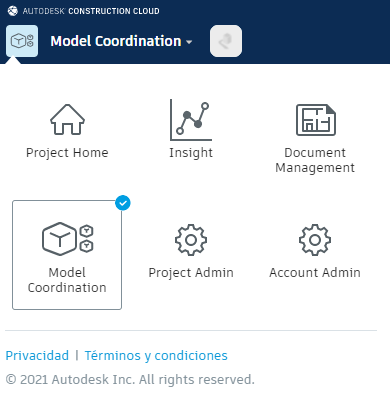
Si accedemos al módulo de Model Coordination podremos seleccionar los modelos del proyecto sobre el que estemos trabajando. Para ello, previamente deberemos crear espacios de coordinación específicos e indicar cuales son las carpetas del módulo de Document Management asociadas para la coordinación de los modelos. Una vez hayamos creado el espacio de coordinación y estén los modelos cargados en la nube, BIM 360 realizará la coordinación de los modelos automáticamente.
Detección de interferencias
Desde el menú de Model Coordination podremos escoger cuales son los modelos sobre los que queremos hacer la coordinación geométrica. Una vez los seleccionemos podremos acceder al entorno de coordinación donde podremos ver las colisiones del modelo y gestionarlas.
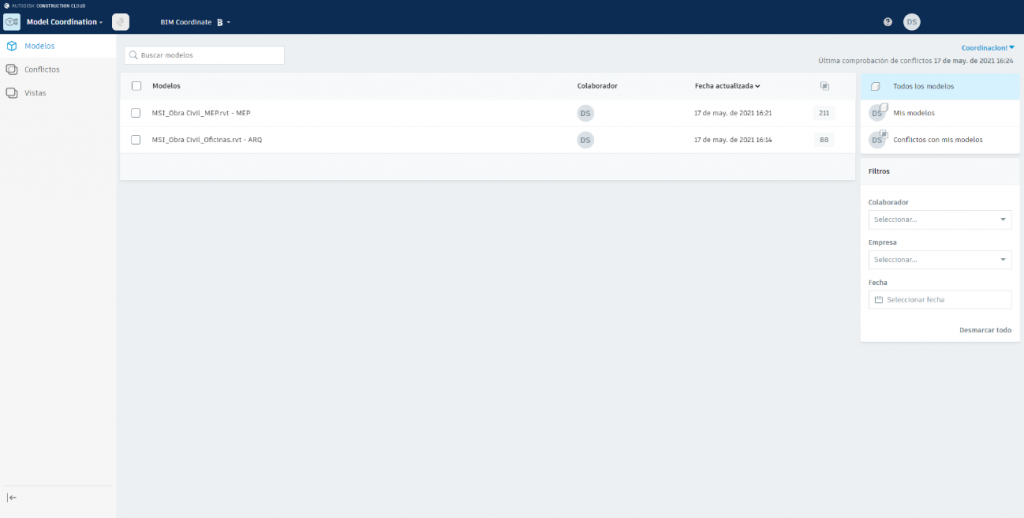
Desde el entorno de coordinación podremos ver cuales son los conflictos entre los modelos seleccionados previamente. Deberemos seleccionar un modelo principal y posteriormente los modelos con el cual queremos comprobar los conflictos. La aplicación nos permitirá agrupar los conflictos de tres formas: por objeto, nombre de sistema y nombre de tipo. Cabe destacar que en función del modelo que se elija como principal observaremos los resultados de una forma u otra, ya que los conflictos se agruparán según el modelo principal escogido.
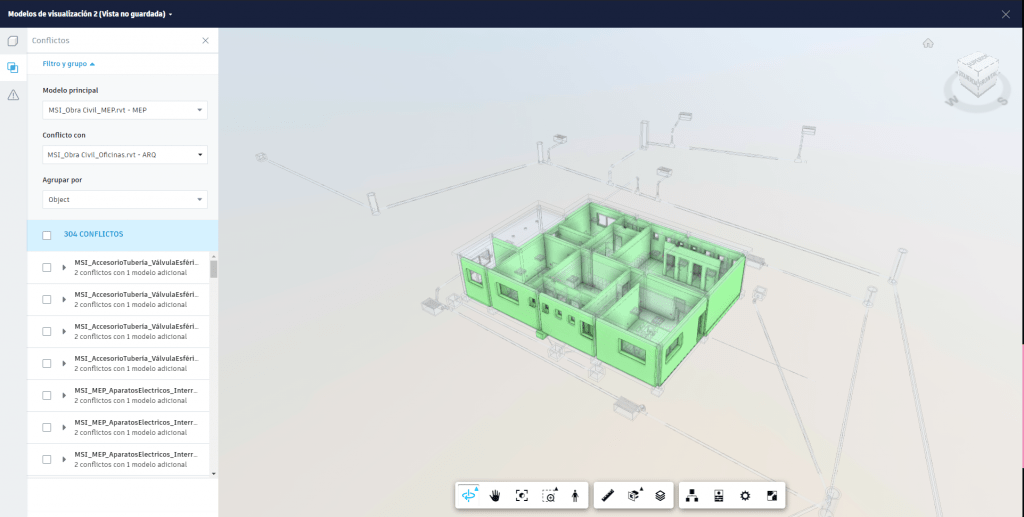
Una vez realizada la detección de los conflictos podremos seleccionarlos y poder discriminar si se trata de una incidencia o si, por lo contrario, podemos asumir el conflicto y determinar que no es una incidencia.
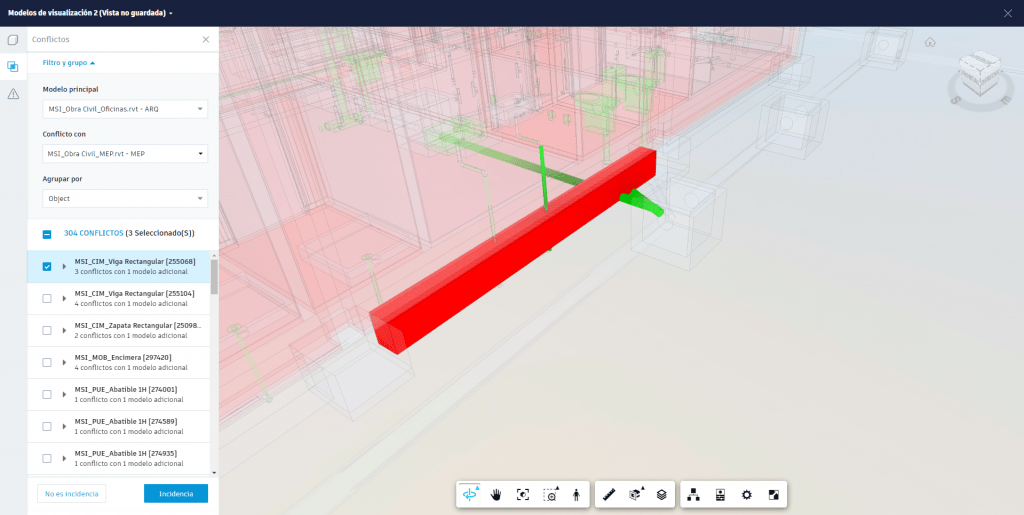
En caso que se determine que el conflicto no es una incidencia, se obviará y no volverá a aparecer en futuras coordinaciones. En caso que determinemos que el conflicto es una incidencia podremos emitir incidencias para que se pueda solucionar el conflicto.
Cuando creemos una incidencia podremos definir distintos atributos tal y como el tipo de incidencia, estado, título, agente al que se le asigna, propietario, fecha de vencimiento, descripción de la incidencia entre otros. Así mismo también deberemos colocar un alfiler encima del elemento que causa el conflicto para poder identificarlo.
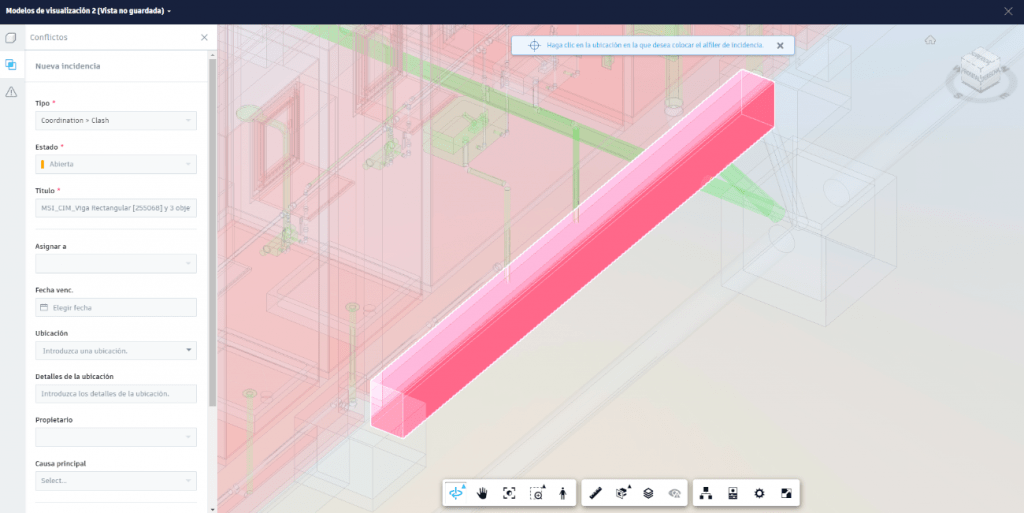
A la hora de colocar el alfiler y determinar el objeto del conflicto es muy importante saber cual es el modelo principal de la detección de conflictos, ya que solo podremos colocar el alfiler en los elementos del modelo principal. Esto también tendrá repercusión a la hora de gestionar las incidencias desde Revit, ya que las incidencias solo podrán ser tratadas desde el modelo que contiene los elementos sobre los cuales vamos a poner el alfiler. Por lo tanto, tendremos que tener en cuenta previamente cuales van a ser los elementos que van a tener que ser modificados, ya que no será lo mismo realizar una detección con un modelo de arquitectura como modelo principal que hacerlo con un modelo de MEP.
Todas las incidencias emitidas podrán ser gestionadas desde Revit en los modelos correspondientes. Desde Revit podremos seleccionar la incidencia y se seleccionarán los elementos sobre los cuales hemos puesto el alfiler y podremos modificar el modelo para dar solución a las incidencias creadas en la nube.
Cuando se hayan emitido todas las incidencias, desde la pestaña de Incidencias del entorno de coordinación podremos ver el modelo geométrico con todas las incidencias emitidas.
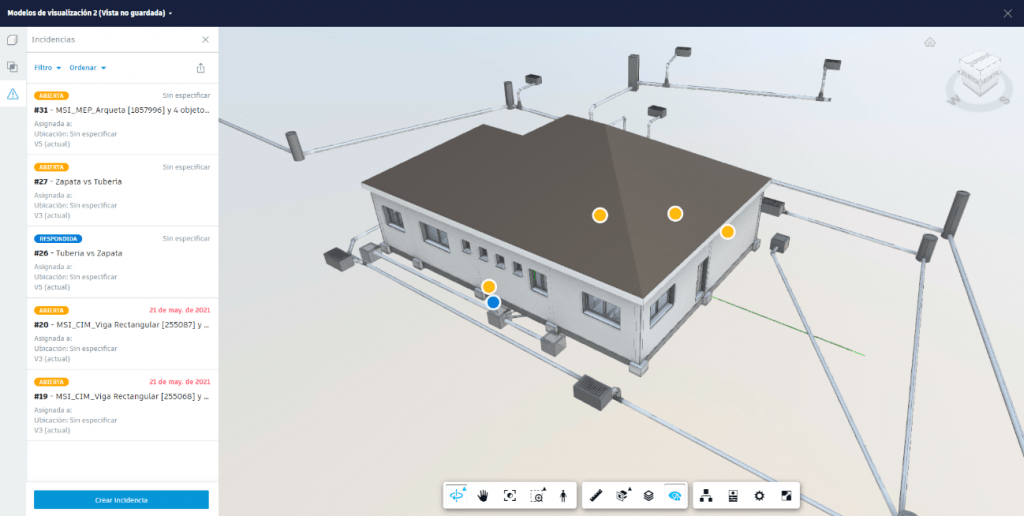
Gestión de interferencias
Cuando hemos emitido las incidencias las podremos gestionar desde la misma plataforma. Desde el modulo de Model Coordination podemos realizar matrices de conflictos en función de los modelos que tengamos en el proyecto. De esta forma podremos saber cuántos grupos de conflictos existen entre los distintos modelos del proyecto.
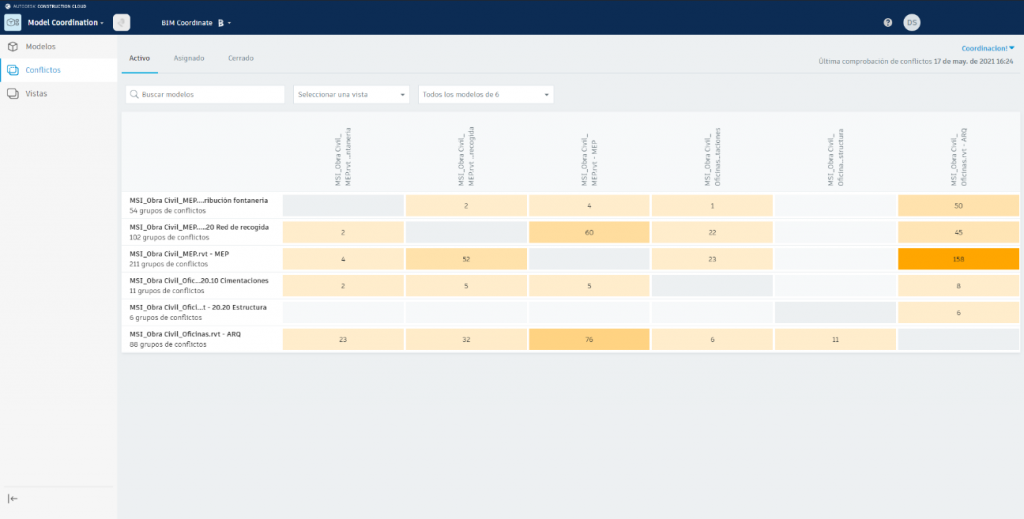
Así mismo, desde el módulo de Document Management podremos ver un resumen de las incidencias que se han creado en el proyecto, así como su información y estado. Desde este apartado podremos cambiar la información de las incidencias, así como cambiar el estado en caso que sea necesario. Desde este apartado también podremos realizar exportaciones de informes de las incidencias en formatos PDF, XLSX y CSV.
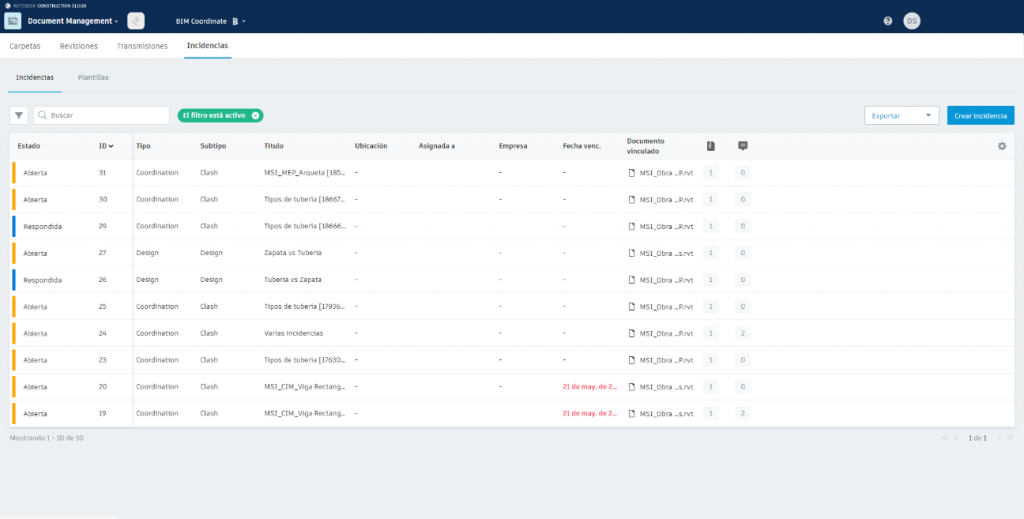
Conclusión
Como hemos podido ver, Autodesk no solo nos proporciona softwares específicos como Navisworks Manage. También nos proporciona la opción de realizar coordinaciones geométricas en su propia nube. Aunque esta utilidad tenga algunas limitaciones nos permite realizar una coordinación de los modelos sin necesidad de tener un software adicional para ello. Adicionalmente, al estar trabajando directamente desde la nube nos permitirá poder trabajar con equipos informáticos de gama baja, ya que se consumen los recursos de la nube y no necesitamos grandes prestaciones para realizar la coordinación.
La detección automática de colisiones mediante el uso del módulo Model Coordination hacen de esta herramienta una buena opción de coordinación de modelos para gente que tenga menos desempeño con herramientas especificas de detección de interferencias, ya que no se necesitan grandes conocimientos en software para poder realizar la coordinación de los modelos.




